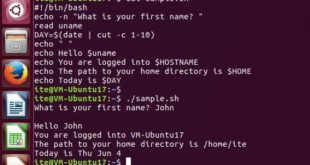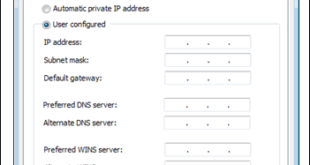Última actualización: noviembre 16, 2021
11.5.4.2 Práctica de laboratorio: Conexión y prueba de la conexión inalámbrica (versión para el instructor)
Nota para el instructor: Los elementos con color de fuente rojo o resaltados en gris indican texto que aparece solo en la copia del instructor.
Introducción
En esta práctica de laboratorio, usted y su compañero conectarán sus computadoras a un router inalámbrico y probarán la conexión inalámbrica.
Recursos necesarios
• Router inalámbrico
• 2 computadoras con Windows
• Acceso a Internet
Nota para el instructor: Según el tiempo de clase disponible, es posible que desee configurar los routers inalámbricos y proporcionar a los estudiantes la configuración del router inalámbrico para el paso 1, en lugar de que lo configuren los estudiantes con la configuración predeterminada.
Instrucciones
Paso 1: Configure el router inalámbrico como corresponda.
Si se restauró la configuración predeterminada de fábrica del router inalámbrico, usted y su compañero deben configurarlo tal como les indique el instructor. De lo contrario, anote la información proporcionada por el instructor y continúe con el paso siguiente.
| Dirección IP/subred del router: | |
| Dirección IP inicial de DHCP/cantidad máxima de usuarios: |
|
| Nombre de usuario/contraseña del administrador de router: |
|
| Nombre de usuario/contraseña del router: | |
| Su SSID asignado: | |
| Opción de seguridad inalámbrica y frase clave: |
Nota: Solo use configuraciones asignadas por el instructor.
Paso 2: Conecte la computadora con Windows al router de manera inalámbrica.
a. Desconecte el cable de Ethernet de la computadora.
b. Haga clic en el icono de red en la bandeja del sistema. Aparecerá una lista de redes inalámbricas que transmiten sus SSID dentro del alcance de su computadora.
c. Seleccione el SSID que le asignaron a usted. Seleccione Conectarse automáticamente si tiene pensado volver a conectarse.
d. Haga clic en Conectar y proporcione la frase clave cuando se le solicite.
e. Una vez que se haya conectado correctamente a la red inalámbrica, determine y registre su dirección IP y el gateway predeterminado.
Las respuestas pueden variar. La dirección IP y el gateway predeterminado deben estar en la misma red.
f. Proporcione su dirección IP a su compañero.
g. Abra un símbolo del sistema y haga ping a 127.0.0.1 para probar el bucle invertido.
Pregunta:
¿Cuántas respuestas recibió?
4
¿Por qué realizaría esta prueba?
Esta prueba se realiza para asegurarse de que la tarjeta de red está funcionando correctamente.
h. Hacer ping al gateway predeterminado Debe poder realizarlo correctamente si está conectado a su router inalámbrico.
i. Intente hacer ping a la computadora de su compañero. Debe poder realizarlo correctamente. Si no se realiza correctamente, es posible que el firewall de Windows haya impedido el tráfico ICMP.
Paso 3: Deshabilitación de la transmisión de SSID en el router inalámbrico.
Puede deshabilitar la transmisión de SSID en el router inalámbrico. Esto podría impedir que usuarios no autorizados se conecten a la red inalámbrica, pero no es una función de seguridad.
a. Conéctese al router inalámbrico.
b. Navegue hasta la configuración inalámbrica y busque la página para deshabilitar la transmisión de SSID para su router inalámbrico. De manera predeterminada, la transmisión de SSID está generalmente habilitada. Consulte la documentación del fabricante, de ser necesario.
c. Cambie el SSID para que se le solicite conectarse a una nueva red inalámbrica. Registre el nuevo SSID.
Las respuestas pueden variar.
d. Verifique que se haya guardado la configuración.
Paso 4: Conéctese a la red inalámbrica oculta.
Ahora que el SSID ya no se transmite, no aparecerá en la lista de redes inalámbricas. Deberá configurar manualmente una nueva conexión inalámbrica.
a. Navegue hasta el Panel de control. En la vista de iconos pequeños, seleccione Centro de redes y recursos compartidos.
b. Haga clic en Configurar una nueva conexión o red. Seleccione Conectarse manualmente a una red inalámbrica. Haga clic en Siguiente.
c. Seleccione el adaptador inalámbrico si tiene más de uno. Haga clic en Siguiente para continuar.
d. Proporcione el nombre de la red (SSID), el tipo de seguridad, el tipo de cifrado y la clave de seguridad.
e. Si desea iniciar esta conexión automáticamente, marque la casilla de verificación.
f. Seleccione Conectar incluso si la red no está transmitiendo, de modo que su computadora pueda conectarse a la red oculta.
g. Haga clic en Siguiente para continuar. Haga clic en Cerrar.
h. Después de conectarse a la red inalámbrica oculta, verifique que su dirección IP no haya cambiado. Si se modificó, proporcione esta información a su compañero. Luego, verifique que pueda hacer ping a su compañero y al router inalámbrico.
i. Restaure el router inalámbrico al estado anterior o según lo indique el instructor.
Paso 5: Conectarse a una red inalámbrica con acceso a Internet
En este paso, se conectará a una red inalámbrica con acceso a Internet. Si no puede hacerlo de manera inalámbrica, puede conectarse a través de un cable Ethernet para este paso.
a. Utilice el comando tracert al sitio web de Cisco Networking Academy. En la línea de comandos, escriba tracert www.NetAcad.com.
C:\Users\ITEUser> tracert www.NetAcad.com Tracing route to user-att-99-118-152-0.e7792.dsca.akamaiedge.net [2600:1417:4:19a::1e70] over a maximum of 30 hops: 1 * * * Request timed out. 2 * * * Request timed out. 3 24 ms 21 ms 29 ms 2001:506:6000:11d:75:29:8:133 4 43 ms 90 ms 58 ms sl9mo404me3.ipv6.att.net [2001:1890:ff:ffff:12:122:126:13] 5 59 ms 29 ms 21 ms 2001:1890:fff:2130:12:120:34:194 6 28 ms 33 ms 31 ms 2001:1890:1ff:2a30:12:120:168:64 7 21 ms 21 ms 26 ms g2600-1417-0004-019a-0000-0000-0000- 1e70.deploy.static.akamaitechnologies.com [2600:1417:4:19a::1e70] Trace complete.
Preguntas:
¿Qué dirección IP se devolvió?
Las respuestas pueden variar. Puede ser una dirección IPv4 o IPv6.
¿Cuántos dispositivos (saltos) aparecen?
Las respuestas pueden variar. Hay un límite máximo de 30.
¿Por qué realizaría esta prueba?
Esta prueba muestra que tiene conexión hasta el destino de Internet.
Si desea que tracert muestre los resultados con direcciones IPv4 solamente, ¿qué opciones de tracert utilizaría en el comando?
Se agregará la opción -4 al comando, por lo que el comando pasa a ser tracert -4 www.netacad.com en este ejemplo.
b. Utilice el comando nslookup con la dirección IP que acaba de detectar. Para este ejemplo, escriba slookup 2600:1417:4:19a::1e70 en la línea de comandos.
Pregunta:
¿Qué nombre se devolvió?
Las respuestas pueden variar. Deploy.static.akamaitechnologies.com
¿Por qué realizaría esta prueba?
Esta prueba muestra que el DNS funciona.
Paso 6: Probar su conexión a Internet
En este paso, navegará hasta el sitio web de Cisco si tiene acceso a Internet.
a. Abra un navegador web
b. Escriba www.Cisco.com en el campo Dirección.
c. Navegue hasta el Panel de contro, haga clic en Centro de redes y recursos compartidos y seleccione Cambiar configuración del adaptador.
d. Haga clic con el botón secundario del mouse en Conexión de red inalámbrica y seleccione Estado.
Pregunta:
¿Cuál es el estado de Medios?
Habilitado
¿Cuál es la calidad de la señal?
Las respuestas varían. 5 barras
e. Haga clic en Cerrar.
Pregunta de reflexión
1. ¿Qué información le brinda una respuesta positiva del gateway predeterminado cuando la computadora no tiene conexión a Internet?
Esto indica que no hay ningún problema con la red entre su computadora y el gateway predeterminado.
2. Si recibe una respuesta positiva del gateway predeterminado, pero no tiene acceso a Internet, ¿dónde está el problema?
El problema está en su equipo entre el router y el ISP o bien, en el ISP en sí.
 ExamenRedes – Examen, preguntas y respuestas Redes De Computadores Examenes de Redes
ExamenRedes – Examen, preguntas y respuestas Redes De Computadores Examenes de Redes